
最新Win11正式版下载
全自动无人值守安装
常用软件人性化选择
最全驱动安装方案

免激活Win10纯净版下载
全自动无人值守安装
常用软件人性化选择
最全驱动安装方案
时间:2021-09-23 来源:下载之家 访问:次
几何画板如何制作纸张折叠演示动画?几何画板Sketchpad是一款实用的数学物理通用教学软件,几何画板能够自行设计和编写应用范例,并且为用户提供丰富而方便的创造功能使用户可以随心所欲地编写出自己需要的教学课件。下面Win10镜像之家官网小编给大家分享的是几何画板制作纸张折叠演示动画的方法,有需要的小伙伴一起来看看吧。
1.利用自定义工具“四边形”的正方形,画出正方形(也可以根据自己方法绘制正方形)ABCD。
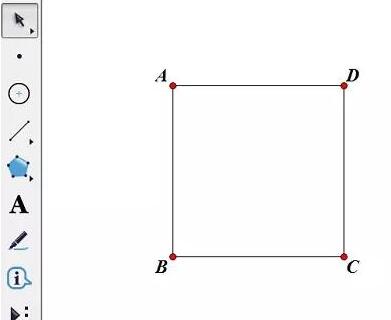
2.在边CD上任取一点E,选中点B、E,“构造”——“线段”得到线段BE,选中线段BE,“构造”——“中点”。选中中点和线段BE,“构造”——“垂线”,交边AD于一点M,交边BC于一点N。

3.选中直线MN,“变换”——“标记镜面”(或双击直线MN),选中点A,“变换”——“反射”得到点A’,修改标签为F。
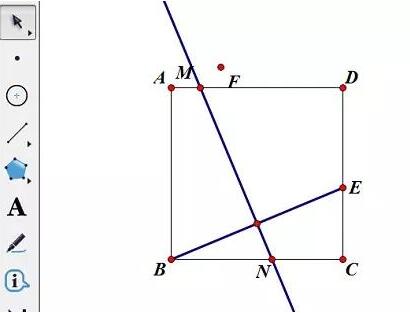
4.选中点F、M、N、E,“构造”——“线段”得到四边形FMNE。选中线段BE,按住Shift键,“显示”——“线型”,把线段BE改为虚线。
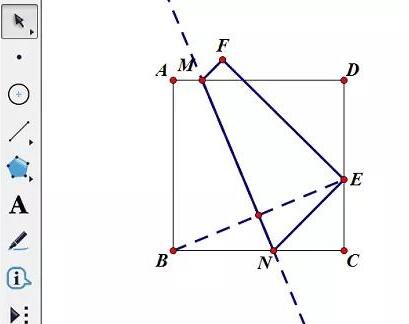
5.选中点E、D,“编辑”——“操作类按钮”——“移动”,弹出操作类按钮移动对话框,点击“确定”。同样方法,作出点E到点C的移动按钮。单击移动按钮就能看到点E在CD边上运动时,纸张的折叠演示。
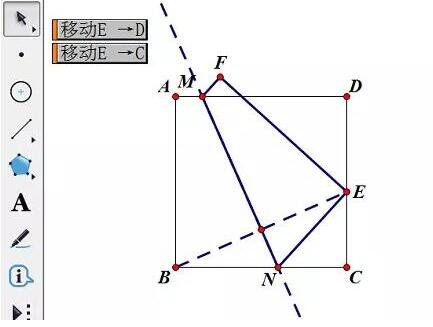
关于几何画板制作纸张折叠演示动画的具体操作方法就给大家介绍完了,希望能对大家有所帮助。了解更多教程请继续关注Win10下载之家官网哦……
相关文章